Obs: I nästa ämne du kommer att läsa kommer du att lära dig om: Hur man automatiskt rollspelar discord
Discord Bots används till många saker. Musik, automatisk Google-sökning, serveraviseringar och mer som Basic Discord inte erbjuder. Att använda bots för att anpassa din Discord-app är en av de saker som gör den här meddelandeappen fantastisk. Även om automatisk rolltilldelning inte är lätt tillgänglig i applikationen; Att lägga till bots är ett enkelt och effektivt sätt att få saker gjorda.
Roller är en definierande egenskap hos Discord-serverns hierarki. De är personer som ger specifika privilegier till en medlem, vilket tillåter honom att utföra vissa uppgifter på servern.
Ibland är det lättare om du automatiskt kan tilldela en medlem till en medlem för att nå en viss milstolpe, utföra en specifik uppgift eller helt enkelt umgås med en lojal medlem .
Det enda kända sättet för tillfället att göra detta är genom att använda Discord Bot.
Använd bots för att automatiskt tilldela discord-roller
Nu finns det några olika robotar att välja mellan som har möjlighet att automatiskt tilldela roller till medlemmar. Den här artikeln kommer att detaljera hur du konfigurerar bots och autotilldelar funktionalitet med två av de mest framträdande botarna på marknaden.
Bot Dyno
Bot Dyno är en funktionsrik Discord-bot som används av mer än 1,5 miljoner Discord-servrar. Den är helt anpassningsbar och har en enkel och intuitiv webbkontrollpanel. Du kan inte bara använda den för att automatiskt tilldela medlemsroller, utan den erbjuder också ett musiksökningsalternativ som extraherar videor från YouTube så att du kan se, en automatisk Google-sökningsfunktion för att surfa på webben för din räkning, de olika anpassade kommandona till ditt förfogande , en “Reklam”-funktion och mycket mer.
Konfigurera Dyno Bot
Installationsprocessen för Dyno Bot är mycket enkel med några få steg. Processen är relativt snabb och enkel, och när den väl är igång är det några extra steg att aktivera “Autorole”-funktionen.
För att ställa in Dyno Bot måste du börja med att gå till den officiella webbplatsen och ladda ner verktyget:
-
Gå över till dynobot.net och klicka på den blå knappen märkt Logga in med Discord.
- Du hittar den längst upp till höger på skärmen ELLER direkt i mitten till höger om avsnittet “Om Dyno”.
-
Om du är inloggad på Discord kan du klicka Lägg till på servern istället i huvudmenyraden. Du måste dock fortfarande logga in för att komma åt instrumentpanelen.
- Logga in med dina referenser och du kommer att dirigeras till en ny sida för auktorisering. Klick “Auktoritet” att börja.
- Därefter måste du välja den server du vill lägga till Dyno Bot till. Du kan välja det från rullgardinsmenyn.
- När servern har valts kommer du att presenteras med en lista med behörigheter. Du kan avmarkera de du inte vill ha.
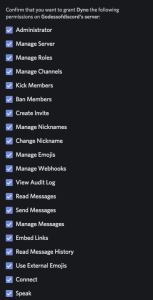
-
Klick Auktoritet för att aktivera Dyno Bot på din server.
- En reCAPTCHA I gengäld är jag inte en Windows-robot Robot kommer att be om tillstånd. Klicka på rutan och fortsätt.
Nu borde du vara med Serverhanteringssida från Dyno Bots webbplats. Härifrån kan du gå till din servers kontrollpanel.
Det du ska göra nu är:
- Klicka på serverikonen på fliken “Hantera” för att komma åt kontrollpanelen för den servern.
-
Från fliken “Hem” i avsnittet “Allmänt” måste du ge din Dyno Bot ett smeknamn och konfigurera kommandoprefixet.
- Kommandoprefixet är nyckeln till att kunna använda vilket kommando som helst som tillhandahålls av Dyno Bot.
Dyno Bot: Tilldela automatiskt roller och rangordningar
I Dyno kan du aktivera funktionen “Autorole” från kontrollpanelen i avsnittet “Modulkonfiguration”.
Tillbaka till Dyno Bot Dashboard för din server:
- Från den vänstra menyn, i avsnittet “Modulkonfiguration”, klicka på alternativet Autoroller.
- I huvudfönstret klickar du på rullgardinsmenyn och väljer den funktion du vill lägga till för automatisk tilldelning.
-
Välj hur lång tid det tar för nya medlemmar att komma till denna roll i rutan “Fördröjning (minuter)”.
- Det kan ske omedelbart genom att placera en 10Cup eller ett tomt utrymme.
- Om du är bra på matematik kan du förlänga helger, veckor, månader eller till och med år genom att ställa in lämplig tid i minuter.
- Se till att Dyno Bot har högre funktionalitet på din server än den automatiskt tilldelade, annars fungerar den inte.
-
Klicka på den blå Mer knappen för att ställa in rollen som självtilldelning.
- Du kan ta bort vilken roll som helst du ställer in här när du vill genom att klicka på den röda knappen Radera knappen till höger om rollen i “Auto List”.
Roller kommer nu att ges till varje medlem som når det uppsatta tidsmålet.
Dyno Bot ger även dina servermedlemmar möjligheten att etablera sig i leden. Ranger är som roller, men förmågan att jämna ut dem bestäms av ? räckvidd kommando. De skapas som roller: serverägaren skapar dem och anger behörigheter för varje person på Discord-servern.
Alla som anses vara botadministratörer kan avgöra vilka omfattningar som är öppna för allmänheten genom att lägga till dem från Dyno Bot-instrumentpanelen. Även om det inte anses vara automatiskt, är det fortfarande ett snabbare sätt att ge specifika behörigheter, inklusive exklusiv åtkomst, till dina medlemmar utan att behöva ge dem personligen.
Om du är intresserad av att konfigurera rader för Dyno Bot:
- Återgå till Dyno Bot-instrumentpanelen för servern du vill lägga till omfång till.
- Gå till fliken “Autoroller” i avsnittet “Modulkonfiguration” precis som du skulle göra med roller.
- Den här gången klickar du på fliken “Osynliga intervall” längst upp i huvudfönstret.
- Klicka på rullgardinsmenyn “Välj en roll” och välj den eller de roller du vill gå med i.
- I avsnittet “Betygsinställningar” kan du välja att begränsa medlemmar till en enda roll. Detta kommer att bidra till att begränsa den makt medlemmar kan ha.
-
Klick Mer för varje vald roll.
Nu kan dina medlemmar lägga till ett omfång genom att skriva ? räckvidd där uppsatsen ska vara skriven i sin helhet.
Mamma 6
De som är nyare på Discord-botscenen kan tycka att användningen av Dyno Bot är förvirrande. Det kan vara lite för svårt för en oerfaren användare. Om detta låter som dig, låt mig presentera dig för ett enklare alternativ, Mee6.
Mee6-boten är ett riktigt bra verktyg för en värd som vill expandera till gemenskapen. Det erbjuder nästan Dyno Bot (på vissa andra sätt) samtidigt som det är lättare att använda och navigera. LEVEL UP-funktionen är riktigt cool, eftersom den lägger till ett incitament för dina servermedlemmar att engagera sig i skämt. Varje gång du skickar ett sms på någon av serverkanalerna har du möjlighet att gå upp i nivå. Det ger inte nödvändigtvis några extra förmåner (köp inte Premium), men som i tv-spel kan du fortfarande må ganska bra.
Mee6. Konfiguration
Mee6 skiljer sig inte från Dyno Bot i installationsprocessen. Du måste göra en resa till den officiella Mee6-webbplatsen för att komma igång.
Vi kommer att konfigurera Mee6:
-
Gå till https://mee6.xyz/ och klicka Mer oenighet Knut.
- Processen är lite snabbare om du redan är inloggad på Discord, men allt som verkligen behövs är din Discord-inloggning.
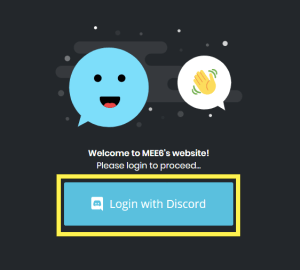
-
När du är inloggad på Discord kommer du att få en Mee6-auktoriseringspopup som ber om åtkomst. Klick Auktoritet knappen längst ner till höger i fönstret.
- Vilken server du än vill ha för Mee6, gå vidare och klicka på ikonen.
-
Du bör få ett nytt auktoriseringsfönster, denna gång med servern vald i rullgardinsmenyn. Klicka bara Auktoritet knappen igen för att fortsätta.
- Klicka på rutan bredvid “Jag är inte en robot” för att fortsätta.
Välkommen till din Mee6-bräda! Det är här du kan ändra inställningarna och kommandona som är kopplade till din Mee6-bot. Mee6 tillhandahåller några automatiserade kommandon som; blockera användare, ta bort meddelanden och varna användare att de bryter mot deras kanals standarder.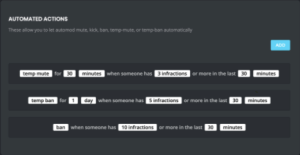
Mee6: Automatiserade roller
Mee6 låter dig automatiskt lägga till roller för nya besökare på din server. De flesta av de automatiska tilldelningsmöjligheterna för Discord-bots kretsar kring nya funktioner för din server. Utan att välja premiumalternativen på bots som tillåter mer, kommer du att ha en hel del problem med denna begränsade funktion.
Så här lägger du till nya roller automatiskt:
- Från Mee6-panelen klickar du på fliken “Välkommen”.
- Rulla ned till alternativet märkt “Tilldela roller till nya användare” och aktivera det.
-
Klick+I rutan “FUNCTION TO LIVE” och välj den funktionalitet som du vill att besökare på din server ska ha infört automatiskt.
-
Slutför ditt beslut genom att klicka Spara ändringar knappen längst ned på skärmen.
Liksom Dyno Bot, se till att Mee6 har en högre auktoritetsroll än de roller du beviljar.
Hantera discord roller
Om du vill tilldela individuella roller kan du göra det från Discord-appen. När du klickar på servern du arbetar på, följ dessa steg:
- Tryck på rullgardinsmenyn i det övre högra hörnet där ditt värdnamn visas. Du bör se en “nedåtpil”.
- Klicka på “Serverinställningar”.
- Välj det andra alternativet som visas på vänster sida som säger “Roller”.
- Ändra de behörigheter du vill tilldela personer på din server.
För att hantera serverfunktioner i Discord-appen, se den här artikeln.
Det enda andra sättet att lägga till en automatiserad funktion är att skapa en bot som gör susen själv. Du kan lägga till din egen speciella twist på saker som gör att du kan nå vissa milstolpar för att få en ny roll, eller på något annat sätt du kan tänka dig att lägga till en. Gränsen är Discords kreativitet, kodningsförmåga och API-förståelse.
Dessa två rekommenderade bots är mycket populära, vilket betyder att de sannolikt kommer att fortsätta att få stöd och utveckling över tid. Om du har några speciella önskemål om ytterligare funktioner kan du kontakta supportteamen för Dyno Bot eller Mee6, på deras Discord Support-servrar.
